职场人士必看Surface隐藏功能操作指南5篇
发布时间:2025-07-15 09:26:34更新时间:2025-07-21 22:30:22
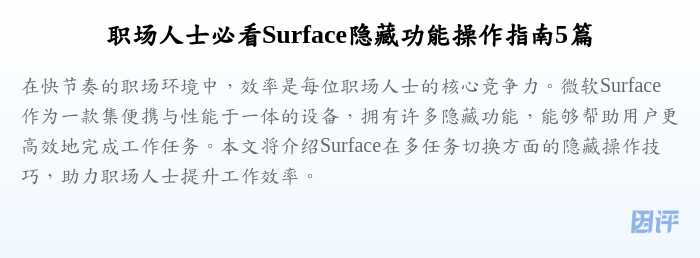
职场人士必看:Surface隐藏功能操作指南之一——多任务高效切换
在快节奏的职场环境中,效率是每位职场人士的核心竞争力。微软Surface作为一款集便携与性能于一体的设备,拥有许多隐藏功能,能够帮助用户更高效地完成工作任务。本文将介绍Surface在多任务切换方面的隐藏操作技巧,助力职场人士提升工作效率。
利用任务视图实现快速窗口管理
Surface配备了任务视图按钮(Task View),通过该功能,用户可以一键查看当前所有打开的应用窗口,轻松切换不同任务。使用快捷键Win + Tab,可以快速进入任务视图,方便在多个项目之间切换,避免频繁最小化和恢复窗口的繁琐操作。
虚拟桌面功能助力工作区分
Surface支持创建虚拟桌面,用户可以根据不同工作内容,建立多个桌面环境。例如,将一个桌面专门用于邮件和沟通工具,另一个桌面用于文档编辑和数据分析。通过Win + Ctrl + D快速新增虚拟桌面,Win + Ctrl + 左/右箭头切换桌面,极大提升工作条理性和专注度。
分屏模式提高多任务操作效率
利用Surface的分屏功能,可以同时展示两个或更多应用窗口,方便对比数据和多任务处理。将窗口拖动至屏幕边缘,自动进入分屏状态,或使用Win + 左/右箭头快捷键快速实现分屏,帮助职场人士更好地整合信息和提高工作效果。
掌握Surface的多任务隐藏功能,职场人士能够更科学地组织工作流程,有效提升工作效率和体验。建议用户多加练习和探索,充分发挥设备的潜力,助力职场成功。
本文所述功能基于Windows 10及以上系统版本,具体操作可能因系统更新有所差异。

